Telepítési és törlési szó
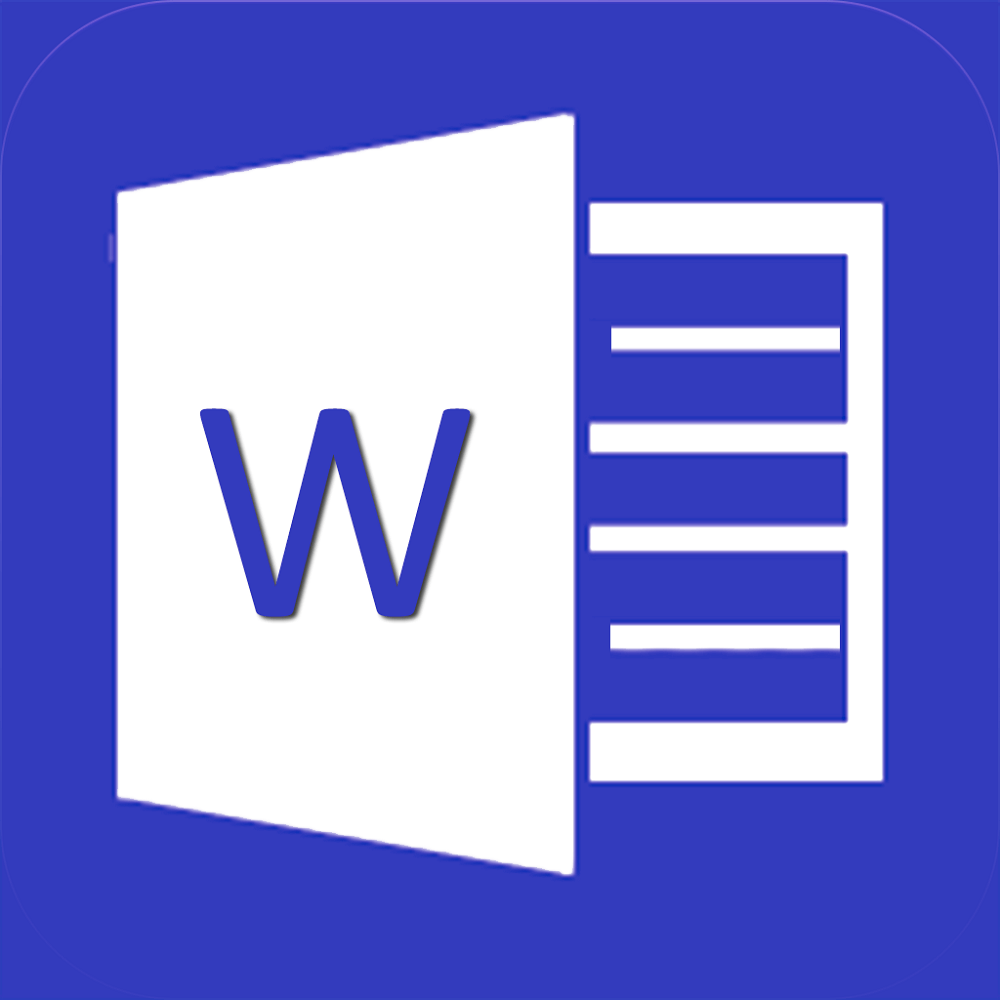
- 4346
- 61
- Orosz Ákos
Számos eszköz van a PC -n lévő szöveggel való együttműködéshez. Vannak eszközök a kis hangerő szerkesztésére, vannak szöveges szerkesztők, akik gyorsan működnek, de megfosztják a funkciókat. De a nagy kötet szövegének szerkesztéséhez és formázásához továbbra is szükség van egy szöveges processzorra - egy olyan programra, amely széles képességekkel rendelkezik a fejlett lehetőségek felhasználásához. Több erőforrást igényel önmagához, több helyet igényel a számítógép és a RAM merevlemezén, amikor összetett funkciókat használ, de lehetővé teszi, hogy sokkal több feladatot végezzen kevesebb időtartamra és kevesebb erőfeszítéssel. A Microsoft Word természetesen nem az egyetlen képviselő az ilyen típusú programokról a világon, de ő a legnépszerűbb és átgondolt, tehát a telepítés általában az első dolog, amelyet a felhasználó a Windows telepítése után tesz.
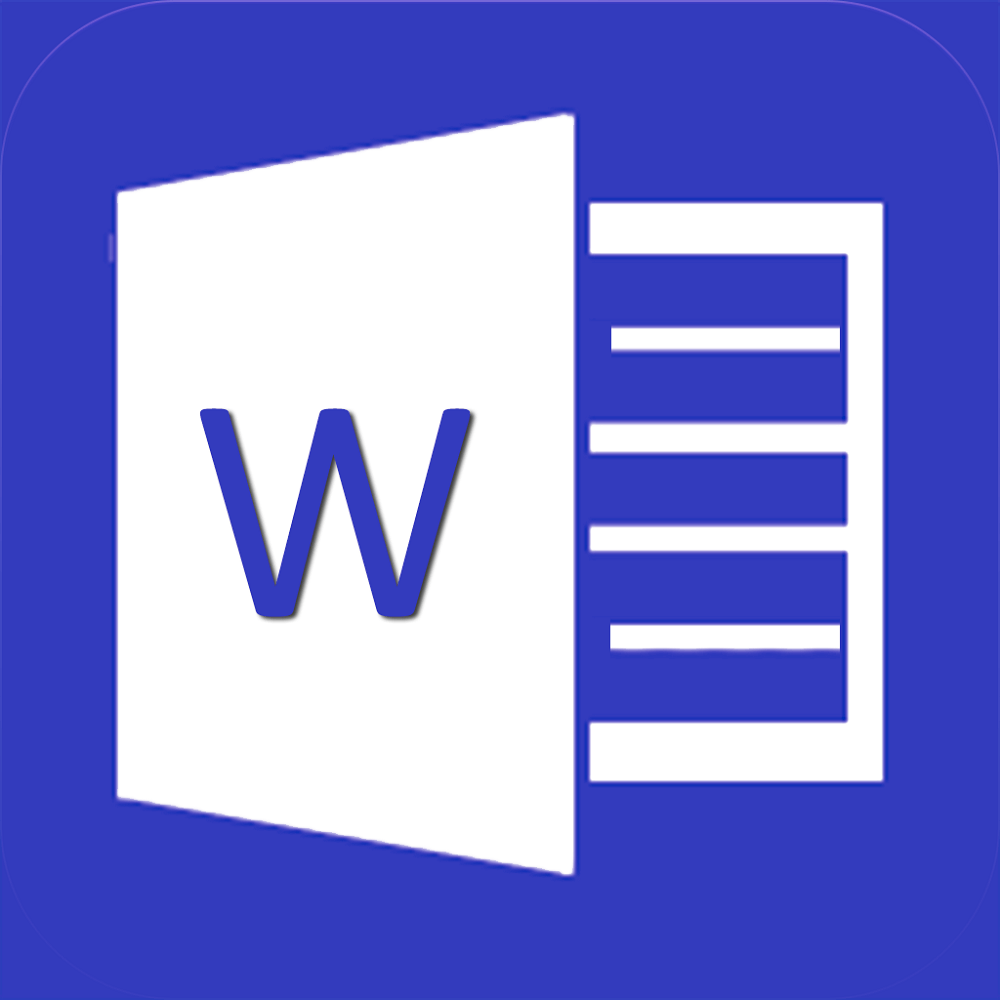
Ez szerepel egy speciális irodai programok szállításában; Rajta kívül van Excel, Power Point és mások, nem kevésbé ismert. A Word telepítése előtt gondolkodjon azon, hogy szüksége van -e rájuk is, mert a teljes irodai munkához általában a teljes csomagra van szüksége. És a táblázatokkal való munka, valamint a prezentációk bemutatása, még a speciális szolgáltatási szoftverek, mint például a Microsoft Image Viewer, gyakran használják a munkában, ezért érdemes kiválasztani őket és azokat. Mindenesetre speciális segédprogram szükséges.
Telepítési folyamat
Töltse le vagy nyissa meg a Microsoft Office telepítőjét a lemezről. A kezdéshez kétszer nyomja meg kétszer a beállítási ikont az egérrel.alkalmazás. Megnyílik a telepítő munkablaka, ahol végrehajtjuk a szükséges műveleteket. Az első dolog, amire szükséged van, az, hogy megadja a licenckulcsot. Ez a 25 karakter kombinációja. Megtalálhatja egy lemezen lévő dobozon, ha ebben az űrlapon vásárolt irodát, vagy az e -mailben, ha online vásárolt. Semmi esetre sem hagyjuk jóvá a kalózkodást, ezért keresse meg ezeket az információkat azon a webhelyen, amelyből a program másolatát letöltötték. A gomb megadása után kattintson a "Folytatás" elemre. A telepítő, miután ellenőrizte a bevezetett szimbólumokat, ha helytelen, visszatér az előző ablakba, vagy helyes bemenet esetén megnyitja a következőket. Ott lehetősége van az alapértelmezett telepítésre vagy a csomag összetételének beállítására.
Elvileg a szó belép a szokásos ellátásba, így biztonságosan kiválaszthatja az első lehetőséget. Ebben az esetben a folyamat befejezése után lesz egy "Gentleman's Set", amely magában foglalja az Outlook -ot, az Excel -t, a hozzáférést, a Power Point -ot és a Word -et. Ez a kínálat nagyszerű a mindennapi feladatok elvégzéséhez.
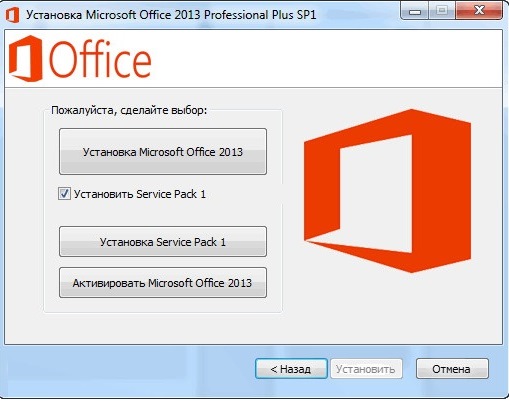
A Microsoft Office telepítése
De ez nem elég a fejlettebb munkához. A helyzet az, hogy a Microsoft kidolgozott egy moduláris struktúrát az irodai csomaghoz, hogy minden felhasználó megválaszthassa az optimális telepítési kompozíciót. Végül is, valakinek szüksége van egy adott elemre, de valaki nem az. Ezért értelmetlen az alapértelmezés szerint telepíteni őket, mivel az emberek többsége nem fogja használni őket. Logikus, hogy a telepítő lehetővé teszi az ilyen alkatrészek kiválasztását.
Mivel a szöveg feldolgozásának és szerkesztésének fejlett lehetőségei e meghatározás alá tartoznak, azokat külön kell beilleszteni a telepítési program ablakába, amelyről fent beszéltünk. Kattintson a "Beállítás" gombra, és egy modulfában válassza ki azokat, amelyeket a szükségesnek tart. Valójában más programokhoz választhatja meg őket. Kattintson a "Next" kattintás után, és várja el a folyamat befejezését. Amint az ablak bezárul, futtathatja a Word -t a Fő Windows menüből.
Eltávolítás
Néhány Word -beállítással végzett kísérlet arra a tényre vezet, hogy már nem indítják el. Újratelepítése segít, ez az eredeti formához vezet. Talán azonban, hogy egyszerűen nem akarja megtartani a telepített programot, amelyet jelenleg nem használ. Mindenesetre, ha a Microsoft Word -t törölheti a számítógépről, lépjen a Vezérlőpultra, ha a Start menüben a megfelelő ikonra kattint, keresse meg a "Programok telepítése és eltávolítása" című elem keresésében. Megnyílik egy ablak a telepített alkalmazások listájával. Itt kell találnia irodát, és ki kell emelnie a bal egérgombbal. A "Telepítés" gomb a kiválasztás jobb oldalán jelenik meg, amikor megnyomja a program ablakot. Ebben ki kell választania a törölni kívánt összetevőt a mi esetünkben a Microsoft Word, és válassza ki a megfelelő elemet. A folyamat megkezdődik, amelynek végén a program törlődik a számítógépről. Van egy másik út. A helyzet az, hogy a szó telepítésének módszerétől függően külön alkalmazásként szerepelhet ebben a listában, így a listában szereplő megfelelő sort kereshet. Amikor megtalálja, jelölje ki az egeret a bal kattintással, és kattintson a "Törlés" gombra. Az eredmény pontosan ugyanaz lesz: a teljes eltávolítás.
Az újratelepítéshez két szakaszot kell kitöltenie, és mindkettőt már leírtuk. Indítsa el a telepítőt a lemezről vagy a katalógusból, válassza ki a szót külön modulként, és várja el a folyamat befejezését. Ezt követően a programot új alkalmazásként telepítik, azaz az összes beállítást „eldobják” a kezdeti elemekre, és meg kell jelölni a program menüben szükséges paraméterek értékeit -. Vigyázzon, ha meg akarja menteni, például az Ön által írt makrók, akkor másoljon a szöveget, hogy ne hozzon létre újra.
Következtetés
A Microsoft Word az egyik legnépszerűbb Windows program, és minden bizonnyal a legnépszerűbb szöveges processzor a világon. Széles körű lehetőségei vannak a dokumentumokkal való munkavégzéshez, és sokak számára ő vált állandó működő eszközré. Ezenkívül a vállalat nem hagyja abba az új funkciók fejlesztését és bevezetését, tehát minden frissítéssel új és új lehetőségeket szerez, amelyek kényelmesebbé és kényelmesebbé teszik a felhasználók életét. A program telepítője lehetővé teszi a standard és az „egyéni” modulkészlet kiválasztását, és a program eltávolítása szintén nem okoz nehézségeket. Ennek megfelelően még a beállítások súlyos hibája is, amely a program működését eredményezte, az újratelepítéssel könnyen kiküszöbölhető.
- « A hiba javítása nem nyithat meg munkamenetet egy virtuális gép számára
- A modem megafon villogása más SIM -kártyákhoz való felhasználáshoz »

